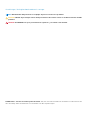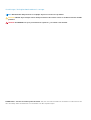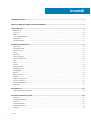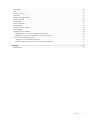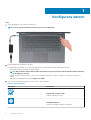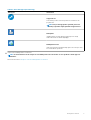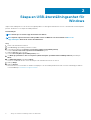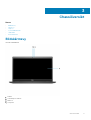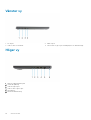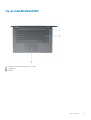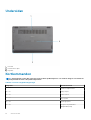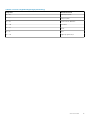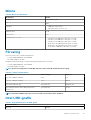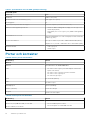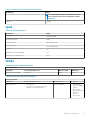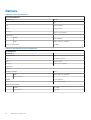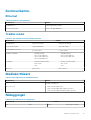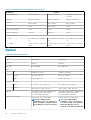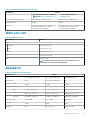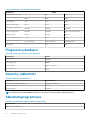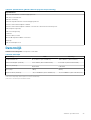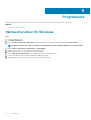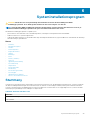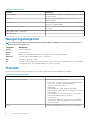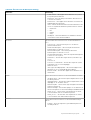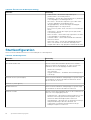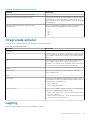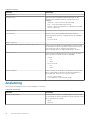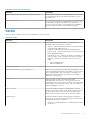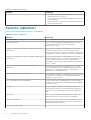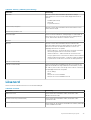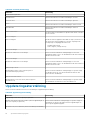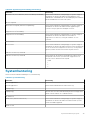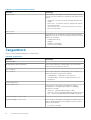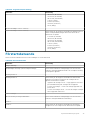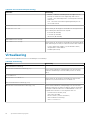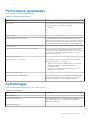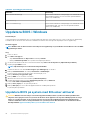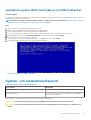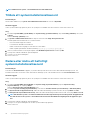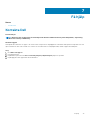Latitude 3410
Installations- och specifikationsguide
1
Regleringsmodell: P129G
Regleringstyp: P129G001/P129G002
May 2020
Rev. A00

Anmärkningar, försiktighetsbeaktanden och varningar
OBS: OBS innehåller viktig information som hjälper dig att få ut det mesta av produkten.
CAUTION: VIKTIGT anger antingen risk för skada på maskinvara eller förlust av data och förklarar hur du kan undvika
problemet.
VARNING: En VARNING visar på en potentiell risk för egendoms-, personskador eller dödsfall.
© 2020 Dell Inc. eller dess dotterbolag. Med ensamrätt. Dell, EMC och andra varumärken är varumärken som tillhör Dell Inc. eller
dess dotterbolag. Andra varumärken kan vara varumärken som tillhör respektive ägare.

Anmärkningar, försiktighetsbeaktanden och varningar
OBS: OBS innehåller viktig information som hjälper dig att få ut det mesta av produkten.
CAUTION: VIKTIGT anger antingen risk för skada på maskinvara eller förlust av data och förklarar hur du kan undvika
problemet.
VARNING: En VARNING visar på en potentiell risk för egendoms-, personskador eller dödsfall.
© 2020 Dell Inc. eller dess dotterbolag. Med ensamrätt. Dell, EMC och andra varumärken är varumärken som tillhör Dell Inc. eller
dess dotterbolag. Andra varumärken kan vara varumärken som tillhör respektive ägare.

1 Konfigurera datorn....................................................................................................................... 6
2 Skapa en USB-återställningsenhet för Windows............................................................................. 8
3 Chassiöversikt............................................................................................................................. 9
Bildskärmsvy...........................................................................................................................................................................9
Vänster vy.............................................................................................................................................................................10
Höger vy................................................................................................................................................................................10
Vy av handledsstödet........................................................................................................................................................... 11
Undersidan............................................................................................................................................................................ 12
Kortkommandon...................................................................................................................................................................12
4 Tekniska specifikationer.............................................................................................................. 14
Processorer...........................................................................................................................................................................14
Kretsuppsättning..................................................................................................................................................................14
Operativsystem.................................................................................................................................................................... 14
Minne.....................................................................................................................................................................................15
Förvaring............................................................................................................................................................................... 15
Intel UHD-grafik....................................................................................................................................................................15
Portar och kontakter........................................................................................................................................................... 16
Ljud.........................................................................................................................................................................................17
Video...................................................................................................................................................................................... 17
Kamera...................................................................................................................................................................................18
Kommunikation.....................................................................................................................................................................19
Mediakortläsare.................................................................................................................................................................... 19
Nätaggregat..........................................................................................................................................................................19
Batteri................................................................................................................................................................................... 20
Mått och vikt........................................................................................................................................................................ 21
Bildskärm............................................................................................................................................................................... 21
Fingeravtrycksläsare........................................................................................................................................................... 22
Security (säkerhet)............................................................................................................................................................. 22
Säkerhetsprogramvara....................................................................................................................................................... 22
Datormiljö..............................................................................................................................................................................23
5 Programvara..............................................................................................................................24
Hämta drivrutiner för Windows......................................................................................................................................... 24
6 Systeminstallationsprogram........................................................................................................25
Startmeny.............................................................................................................................................................................25
Navigeringstangenter..........................................................................................................................................................26
Översikt................................................................................................................................................................................ 26
Startkonfiguration............................................................................................................................................................... 28
Integrerade enheter............................................................................................................................................................ 29
Lagring.................................................................................................................................................................................. 29
Innehåll
4 Innehåll

Anslutning.............................................................................................................................................................................30
Ström..................................................................................................................................................................................... 31
Security (säkerhet)............................................................................................................................................................. 32
Lösenord...............................................................................................................................................................................33
Uppdateringsåterställning...................................................................................................................................................34
Systemhantering................................................................................................................................................................. 35
Tangentbord.........................................................................................................................................................................36
Förstartsbeteende...............................................................................................................................................................37
Virtualisering.........................................................................................................................................................................38
Performance (prestanda)...................................................................................................................................................39
Systemloggar....................................................................................................................................................................... 39
Uppdatera BIOS i Windows................................................................................................................................................40
Uppdatera BIOS på system med BitLocker aktiverat...............................................................................................40
Uppdatera system-BIOS med hjälp av en USB-flashenhet...................................................................................... 41
System- och installationslösenord......................................................................................................................................41
Tilldela ett systeminstallationslösenord.......................................................................................................................42
Radera eller ändra ett befintligt systeminstallationslösenord...................................................................................42
7 Få hjälp......................................................................................................................................43
Kontakta Dell........................................................................................................................................................................43
Innehåll
5

Konfigurera datorn
Steg
1. Anslut nätaggregatet och tryck på strömbrytaren.
OBS: För att spara på batteriet, kan batteriet gå över i energisparläge.
2. Avsluta installationen av Windows-systemet.
Följ anvisningarna på skärmen för att slutföra konfigurationen. Vid konfigurationen rekommenderar Dell att du:
• Ansluter till ett nätverk för Windows-uppdateringar.
OBS
: Om du ansluter till ett säkert trådlöst nätverk ska du ange lösenordet för åtkomst till det trådlösa nätverket
när du uppmanas göra det.
• Logga in med eller skapa ett Microsoft-konto om du är ansluten till internet. Skapa ett offlinekonto om du inte är ansluten till
internet.
• Ange dina kontaktuppgifter på skärmen Support och skydd.
3. Hitta och använd Dell-appar på Windows Start-menyn – rekommenderas
Tabell 1. Hitta Dell-appar
Dell-appar Information
Registrering av Dell-produkt
Registrera din dator hos Dell.
Dell Hjälp & Support
Få åtkomst till hjälp och support för din dator.
1
6 Konfigurera datorn

Tabell 1. Hitta Dell-appar(fortsättning)
Dell-appar Information
SupportAssist
Kontrollerar proaktivt statusen på datorns maskinvara och
programvara.
OBS: Förnya eller uppgradera garantin genom att
klicka på garantins utgångsdatum i SupportAssist.
Dell Update
Uppdaterar datorn med viktiga korrigeringar och viktiga
enhetsdrivrutiner när de blir tillgängliga.
Dell Digital leverans
Hämta programvara, inkluderande programvara som köpts men
inte förinstallerats på datorn.
4. Skapa en återställningsenhet för Windows.
OBS
: Vi rekommenderar att du skapar en återställningsenhet för att felsöka och lösa problem som kan uppstå i
Windows.
Mer information finns i Skapa en USB-återställningsenhet för Windows.
Konfigurera datorn
7

Skapa en USB-återställningsenhet för
Windows
Skapa en återställningsskiva för att felsöka och åtgärda problem som kan uppstå med Windows. En tom USB-flashenhet med en kapacitet
på minst 16 GB krävs för att skapa återställningsenheten.
Förutsättningar
OBS: Den här processen kan ta upp till en timme att slutföra.
OBS: Följande steg kan variera beroende på vilken version av Windows som är installerad. På Microsofts
supportwebbplats hittar du de senaste instruktionerna.
Steg
1. Anslut USB-flashenheten till datorn.
2. Skriv Recovery (återställning) i Windows Search.
3. I sökresultaten klickar du på Create a recovery drive (skapa en återställningsenhet).
Fönstret User Account Control (kontroll av användarkonto) visas.
4. Klicka på Yes (ja) för att fortsätta.
Fönstret Recovery Drive (återställningsenhet) visas.
5. Välj Back up system files to the recovery drive (säkerhetskopiera systemfiler till återställningsenheten) och klicka på
Nästa.
6. Välj USB-flashenheten och klicka på Nästa.
Du ser ett meddelande där det står att alla data på USB-flashenheten kommer att tas bort.
7. Klicka på Skapa.
8. Klicka på Avsluta.
Mer information om att installera om Windows med hjälp av USB -återställningsenheten hittar du i avsnittet Felsökning i produktens
Servicehandbok på www.dell.com/support/manuals.
2
8 Skapa en USB-återställningsenhet för Windows

Vänster vy
1. DC-in-port 2. HDMI 1.4 port
3. USB 3.2 Gen 1 PowerShare 4. USB 3.2 Gen 1 Type-C-port med DisplayPort 1.2 alternativt läge
Höger vy
1. MicroSD 3.0-kortläsarens plats
2. Universellt ljuduttag
3. USB 2.0 Type A-port
4. USB 3.2 Gen 1 Type-A-port
5. Nätverksport
6. Kilformat säkerhetsuttag
10
Chassiöversikt

Vy av handledsstödet
1.
Strömbrytare med fingeravtrycksläsare som tillval
2. Tangentbord
3. Pekskärm
Chassiöversikt
11

Undersidan
1.
Luftventil
2. Servicenumrets plats
3. Högtalare
Kortkommandon
OBS
: Tangentbordets tecken kan variera beroende på vilken språkkonfiguration som används. Knappar som används för
genvägar förblir desamma i alla språkkonfigurationer.
Tabell 2. Lista över tangentbordsgenvägar
Tangenter Primärt beteende
Fn + Esc
Växla Fn-tangententslås
Fn + F1
Stäng av ljud
Fn + F2
Sänk volymen
Fn + F3
Höj volymen
Fn + F4
Spela upp/pausa
Fn + F5
Slå på/av tangentbordets
bakgrundsbelysning
12 Chassiöversikt

Tabell 2. Lista över tangentbordsgenvägar(fortsättning)
Tangenter Primärt beteende
Fn + F6
Minska ljusstyrkan
Fn + F7
Öka ljusstyrkan
Fn + F8
Växla till extern bildskärm
Fn + F10
Skärmbild
Fn + F11
Home
Fn + 12
End
Fn + Ctrl
Öppna programmenyn
Chassiöversikt 13

Tekniska specifikationer
Processorer
Tabell 3. Processorer
Beskrivning Värden
Processorer
Intel Celeron
5205U-processorer
10:e generationens
Intel Core i3-
processorer,
i3-10110U
10:e generationens
Intel Core i5-
processorer,
i5-10210U
10:e generationens
Intel Core i5-
processorer,
i5-10310U
10:e generationens Intel
Core i7-processorer,
i7-10510U
Effekt
15 W 15 W 15 W 15 W 15 W
Anta kärnor
2 2 4 4 4
Antal trådar
2 4 8 8 8
Hastighet
Upp till 1,9 GHz Upp till 4,1 GHz Upp till 4,2 GHz Upp till 4,4 GHz Upp till 4,9 GHz
Cacheminne
2 MB 4 MB 6 MB 6 MB 8 MB
Integrerad grafik
Intel UHD-grafik Intel UHD-grafik Intel UHD-grafik Intel UHD-grafik Intel UHD-grafik
Kretsuppsättning
Tabell 4. Kretsuppsättning
Beskrivning Värden
Processor
10e generationens Intel Core i3/i5/i7 Intel Celeron 5000-serien
Kretsuppsättning
Intel Intel
DRAM-bussbredd
64-bitar 64-bitar
PCIe-buss
Upp till Gen 3 Upp till Gen 2
Operativsystem
• Windows 10 Professional (64-bitars)
• Ubuntu 18.04
• Neokylin 7.0 (PRTS)
4
14 Tekniska specifikationer

Minne
Tabell 5. Minnesspecifikationer
Beskrivning Värden
Kortplatser
Två SODIMM-socklar
Typ
DDR4
Hastighet
• 2 400 MHz (Intel Celeron)
• 2 667 MHz (Intel Core i3 / i5 / i7)
Maximalt minne
32 GB
Minsta minne
4 GB
Konfigurationer som stöds
• 4 GB DDR4 vid 2 400 MHz/2 667 MHz (1 x 4 GB)
• 8 GB DDR4 vid 2 400 MHz/2 667 MHz (2 x 4 GB)
• 8 GB DDR4 vid 2 400 MHz/2 667 MHz (1 x 8 GB)
• 16 GB DDR4 vid 2 400 MHz/2 667 MHz (1 x 16 GB)
• 16 GB DDR4 vid 2 400 MHz/2 667 MHz (2 x 8 GB)
• 32 GB DDR4, 2 400 MHz/2 667 MHz (2 x 16 GB)
Förvaring
Datorn har stöd för en av följande konfigurationer:
• 2,5-tums 5400/7200 RPM, SATA-hårddisk
• M.2 2230/2280 för SSD-disk
Den primära enheten på din dator varierar med lagringskonfigurationen. För datorer:
• 2,5-tums 5400/7200 RPM, SATA-hårddisk
• M.2 2230/2280 för SSD-disk
OBS: Systemets konfiguration med 40 Whr-batteriet stöder endast M.2 SSD-enheter för lagring.
Tabell 6. Lagringsspecifikationer
Formfaktor Gränssnittstyp Kapacitet
2,5-tums 5 400 rpm, hårddisk SATA 1 TB
2,5-tums 7 200 rpm, hårddisk SATA 500 GB
M.2 2230/2280-SSD-disk PCIe NVMe 3x4 upp till 512 GB
M.2 2280 Intel Optane-minne (10:e generationens
processorer)
PCIe NVMe 3x4 512 GB
OBS: Intel Celeron 5000-seriens processorer har endast stöd för PCIe Gen 2-hastighet.
Intel UHD-grafik
Tabell 7. Specifikationer för Intel UHD-grafik
Intel UHD-grafik
Busstyp Inbyggt
Tekniska specifikationer 15

Tabell 7. Specifikationer för Intel UHD-grafik(fortsättning)
Intel UHD-grafik
Minnestyp UMA
Grafiknivå i3/i5/i7: GT2 (UHD)
Beräknad maximal strömförbrukning (TDP) 15 W (ingår i CPU power)
Överläggsplan Ja
Operativsystem grafik/video API Support DirectX 12, OpenGL (4.5 från Intel CML POR)
Maximal vertikal uppdateringsfrekvens
• HDMI 1.4: 4096 x 2160 @ 60 Hz, 24bpp, via USB Type-C till
HDMI-dongel (tillval)
• Max Digital: (DP 1.2 över Type-C-port) 4096 x 2304 @ 60 Hz,
24bpp
Antal bildskärmar som stöds
Upp till tre bildskärmar som stöds via DisplayPort Multi-streaming
Technology (MST)
Stöd för flera skärmar
Via Type-C: HDMI 1.4 (via USB-C-kabel till HDMI-kabel (tillval));
DisplayPort 1.2 (via USB-C-kabel eller USB-C till DP-kabel (tillval));
Externa kontakter
• USB Typ C-port
• HDMI 1.4 port
Portar och kontakter
Tabell 8. Externa portar och kontakter
Beskrivning Värden
Externt:
Nätverk
En nedåtvänd RJ 45 10/100/1000 Mbit/s
USB
• En USB 3.2 Gen 1 Type-C-port med DisplayPort alternativt
läge/Power Delivery
• En USB 3.2 Gen 1 Type A-port med PowerShare
• En USB 3.2 Gen 1 Type A-port
• En USB 2.0 Type A-port
Ljud
Ett universellt ljuduttag
Video
En HDMI 1.4-port
Nätadapterport
4,5 mm cylindertyp
Security (säkerhet)
Ett kilformat låsspår
Kortplats
En microSD 3.0-kortplats
Tabell 9. Interna portar och kontakter
Beskrivning Värden
Internt:
En M.2 Key-M (2280 eller 2230) för SSD-disk
En M.2 2230 Key-E för WLAN
• En M.2 2230-kortplats för Wi-Fi
• En M.2-kortplats för 2230/2280 SSD-disk
16 Tekniska specifikationer

Tabell 9. Interna portar och kontakter(fortsättning)
Beskrivning Värden
OBS: Om du vill lära dig mer om funktionerna i olika
typer av M.2-kort kan du läsa kunskapsbasartikeln
SLN301626.
SIM-kort
Stöds inte
Ljud
Tabell 10. Ljudspecifikationer
Beskrivning Värden
Styrenhet
Realtek ALC3204
Stereokonvertering
Stöds
Internt gränssnitt
High definition audio
Externt gränssnitt
Universellt ljuduttag
Högtalare
Två
Medelvärde för högtalarutgång
2 W
Toppvärde för högtalarutgång
2,5 W
Video
Tabell 11. Diskreta grafikspecifikationer
Separat grafikkort
Styrenhet Externt bildskärmsstöd Minnesstorlek Minnestyp
NVIDIA GeForce MX230 Stöds inte 2 GB GDDR5
Tabell 12. Integrerade grafikspecifikationer
Integrerad grafik
Styrenhet Externt bildskärmsstöd Minnesstorlek Processor
Intel UHD-grafik • En HDMI 1.4
• En USB 3.2 Gen 1 Type C-port med
DisplayPort 1.2 alternativt läge
Delat systemminne • Intel Celeron-
processor, 5000-
seriens
processorer
• 10:e generationens
Intel Core
i3/i5/i7-
processorer
Tekniska specifikationer 17

Kamera
Tabell 13. Kameraspecifikationer
Standardwebbkamera
Beskrivning Värden
Antalet kameror
Ett
Typ
HD RGB-kamera
Plats
Främre kamera
Givartyp
CMOS-sensortekniken
Upplösning:
Stillbild
0,92 megapixel
Video
1280 x 720 (HD) vid 30 fps
Diagonal visningsvinkel
87 grader
Tabell 14. Specifikationer för IR-webbkamera
IR-webbkamera
Beskrivning
Antalet kameror Ett
Typ HD RGB-IR-kamera
Plats Främre kamera
Givartyp CMOS-sensortekniken
Upplösning
Kamera
Stillbild (megapixel) 0,92
Video 1280 x 720 (HD) vid 30 fps
Infraröd kamera
Stillbild 0,23 megapixlar
Video 640 x 360 vid 30 fps
Diagonal visningsvinkel
Kamera 87 grader
Infraröd kamera 87 grader
18 Tekniska specifikationer

Kommunikation
Ethernet
Tabell 15. Ethernet-specifikationer
Beskrivning Värden
Modellnummer
Integrated Realtek RTL8111H
Överföringshastighet
Ethernet 10/100/1000 Mbit/s
Trådlös modul
Tabell 16. Specifikationer för den trådlösa modulen
Beskrivning Värden
Modellnummer
Intel Wi-Fi 6 AX201 Qualcomm QCA61x4A
Överföringshastighet
Upp till 2400 Mbit/s Upp till 867 Mbps
Frekvensband som stöds
2,4 GHz/5 GHz 2,4 GHz/5 GHz
Trådlösa standarder
• WiFi 802.11a/b/g
• Wi-Fi 4 (Wi-Fi 802.11n)
• Wi-Fi 5 (Wi-Fi 802.11ac)
• Wi-Fi 6 (WiFi 802.11ax)
• WiFi 802.11a/b/g
• Wi-Fi 4 (Wi-Fi 802.11n)
• Wi-Fi 5 (Wi-Fi 802.11ac)
Kryptering
• 64-bitars/128-bitars WEP
• AES-CCMP
• TKIP
• 64-bitars/128-bitars WEP
• AES-CCMP
• TKIP
Bluetooth
Bluetooth 5.1 Bluetooth 5.0
Mediakortläsare
Tabell 17. Specifikationer för mediekortläsaren
Beskrivning Värden
Typ
Ett Micro SD 3.0-kort
Kort som stöds
• Micro Secure Digital (mSD)
• Micro Secure Digital High Capacity (mSDHC)
• Micro Secure Digital Extended Capacity (mSDXC)
Nätaggregat
Tabell 18. Specifikationer för nätaggregat
Beskrivning Värden
Typ
45 W 65 W 65 W Type-C (tillval)
Tekniska specifikationer 19

Tabell 18. Specifikationer för nätaggregat(fortsättning)
Beskrivning Värden
Kontaktdimensioner:
4,5 mm x 2,9 mm 4,5 mm x 2,9 mm 48,26 mm x 129,54 mm x
215,9 mm
Inspänning
100 VAC x 240 VAC 100 VAC x 240 VAC 100 VAC x 240 VAC
Infrekvens
50 Hz x 60 Hz 50 Hz x 60 Hz 50 Hz x 60 Hz
Inström (maximal)
1,30 A 1,60 A/1,70 A 1,70 A
Utström (kontinuerlig)
2,31 A 3,34 A 3,25 A
Nominell utspänning
19,50 VDC 19,50 VDC 20 VDC
Temperaturintervall:
Drift
0 °C till 40 °C (32 °F till 104
°F)
0 °C till 40 °C (32 °F till 104
°F)
0 °C till 40 °C (32 °F till 104
°F)
Lagring
- 40 °C till 70 °C (- 40 °F till
158 °F)
- 40 °C till 70 °C (- 40 °F till
158 °F)
- 40 °C till 70 °C (- 40 °F till
158 °F)
Batteri
Tabell 19. Batterispecifikationer
Beskrivning Värden
Typ
40 wattimmar 53 wattimmar
Spänning
11,40 VDC 15,20 VDC
Vikt (max)
0,18 kg (0,40 lb) 0,24 kg (0,53 lb)
Mått:
Höjd
184,10 mm (7,25 tum) 239,10 mm (9,41 tum)
Bredd
90,73 mm (3,57 tum) 90,73 mm (3,57 tum)
Djup
5,75 mm (0,23 tum) 5,75 mm (0,23 tum)
Temperaturintervall:
Drift
0 °C till 35 °C (32 °F till 95 °F) 0 °C till 35 °C (32 °F till 95 °F)
Lagring
-40°C till 65°C (-40°F till 149°F) -40°C till 65°C (-40°F till 149°F)
Driftstid varierar beroende på driftsförhållanden och
kan märkbart minska under särskilt
strömförbrukande förhållanden.
varierar beroende på driftsförhållanden och
kan märkbart minska under särskilt
strömförbrukande förhållanden.
Laddningstid (ungefärlig)
4 timmar (när datorn är avstängd)
OBS: Styr laddningstiden,
varaktighet, start- och sluttid och så
vidare med hjälp av programmet Dell
Power Manager. För mer information
4 timmar (när datorn är avstängd)
OBS: Styr laddningstiden,
varaktighet, start- och sluttid och
så vidare med hjälp av programmet
Dell Power Manager. För mer
information om Dell Power Manager
20 Tekniska specifikationer
Sidan laddas...
Sidan laddas...
Sidan laddas...
Sidan laddas...
Sidan laddas...
Sidan laddas...
Sidan laddas...
Sidan laddas...
Sidan laddas...
Sidan laddas...
Sidan laddas...
Sidan laddas...
Sidan laddas...
Sidan laddas...
Sidan laddas...
Sidan laddas...
Sidan laddas...
Sidan laddas...
Sidan laddas...
Sidan laddas...
Sidan laddas...
Sidan laddas...
Sidan laddas...
-
 1
1
-
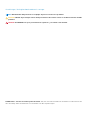 2
2
-
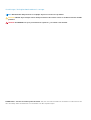 3
3
-
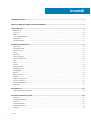 4
4
-
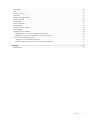 5
5
-
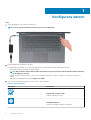 6
6
-
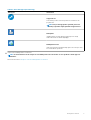 7
7
-
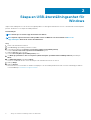 8
8
-
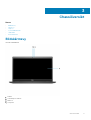 9
9
-
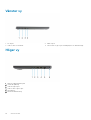 10
10
-
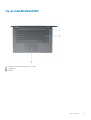 11
11
-
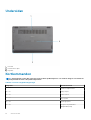 12
12
-
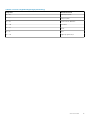 13
13
-
 14
14
-
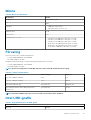 15
15
-
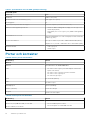 16
16
-
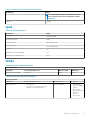 17
17
-
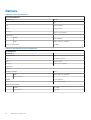 18
18
-
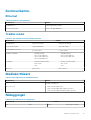 19
19
-
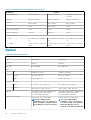 20
20
-
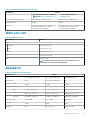 21
21
-
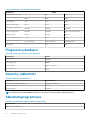 22
22
-
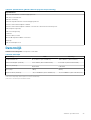 23
23
-
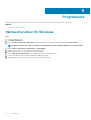 24
24
-
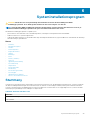 25
25
-
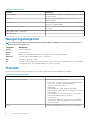 26
26
-
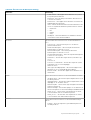 27
27
-
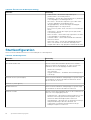 28
28
-
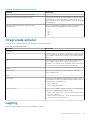 29
29
-
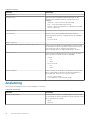 30
30
-
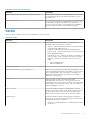 31
31
-
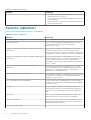 32
32
-
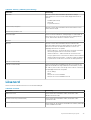 33
33
-
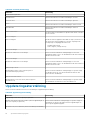 34
34
-
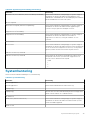 35
35
-
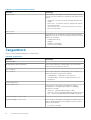 36
36
-
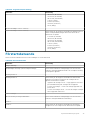 37
37
-
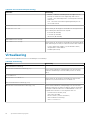 38
38
-
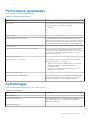 39
39
-
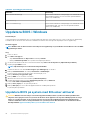 40
40
-
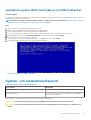 41
41
-
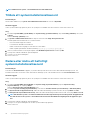 42
42
-
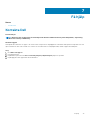 43
43
Relaterade papper
-
Dell Latitude 3510 Bruksanvisning
-
Dell Vostro 3500 Bruksanvisning
-
Dell Latitude 3300 Bruksanvisning
-
Dell Vostro 3401 Bruksanvisning
-
Dell Latitude 5310 Bruksanvisning
-
Dell Vostro 3400 Bruksanvisning
-
Dell Vostro 3501 Bruksanvisning
-
Dell Latitude 5310 Bruksanvisning
-
Dell Vostro 5401 Bruksanvisning
-
Dell Vostro 5401 Bruksanvisning